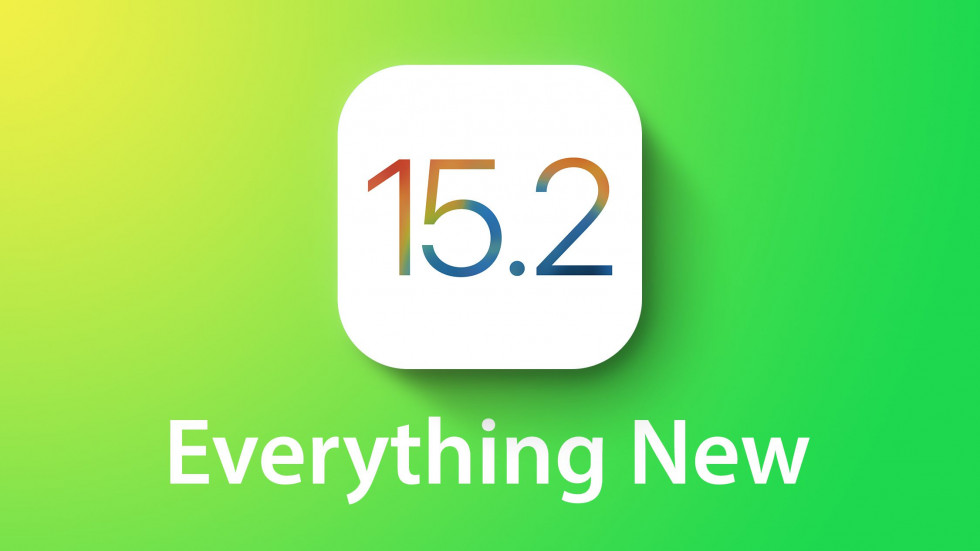De App Store is een digitaal distributieplatform, ontwikkeld en onderhouden door Apple Inc., voor mobiele applicaties op zijn iOS- en iPadOS-besturingssystemen. In de winkel kunnen gebruikers bladeren en apps downloaden die zijn ontwikkeld met de iOS-softwareontwikkelingskit van Apple. De app store is de standaard en geweldige plek om apps voor je iPhone te krijgen. Maar sommige gebruikers hebben geklaagd dat ze geen verbinding kunnen maken met de app store-fout. Hoewel sommige gebruikers geen nieuwe app uit de App Store kunnen downloaden en ook geen oudere app kunnen updaten omdat hun iPhone kon geen verbinding maken met de App Store. Als u ook te maken krijgt met een App Store-gerelateerde fout of het foutbericht “Kan geen verbinding maken met de App Store” op uw iPhone telkens wanneer u de App Store opent, lees dan dit volledige artikel voor nuttige oplossingen die u kunt testen en oplossen. Fout bij het verbinden met de App Store.
Waarom zegt mijn iPhone “Kan geen verbinding maken met de App Store”? Of Waarom werkt mijn app store niet goed?
Je iPhone zegt “kan geen verbinding maken met de App Store” omdat dit veel redenen heeft
U bent niet verbonden met een wifi- of mobiel datanetwerk. OF Uw verbonden wifi-verbinding heeft geen internet. (U moet uw verbinding oplossen) Misschien een softwareprobleem waardoor de App Store niet kan worden geladen. Het kan zijn dat de servers van de App Store down zijn, waardoor de App Store niet goed werkt. Er kan een soort bug zijn die de foutmelding “kan geen verbinding maken met app store” veroorzaakt
De fout oplossen Kan geen verbinding maken met App Store op iPhone.
Start je iPhone of iPad opnieuw op
Soms hoeft u alleen uw apparaat opnieuw op te starten, omdat het opnieuw opstarten van uw iOS-apparaat nuttig kan zijn bij het oplossen van enkele van de fouten en u zeker zal helpen om het foutprobleem Kan geen verbinding maken met App Store op te lossen. Een normale herstart is goed wanneer u uw apparaat moet uitschakelen en opnieuw moet opstarten, maar hier raden we u aan een harde reset uit te voeren omdat dit effectiever is.
Hier is hoe dat te doen,
Voor iPhone of iPad met home-knop
Houd de zijknop of de slaap-/waakknop bovenop uw telefoon ingedrukt (afhankelijk van uw model), sleep de schuifregelaar en uw iPhone of iPad wordt opnieuw opgestart.
Voor iPhone of iPad zonder home-knop
Houd de zijknop en de volumeknop ingedrukt totdat de schuifregelaar op het scherm verschijnt, sleep de schuifregelaar en uw iPhone of iPad wordt opnieuw opgestart.
Controleer of u geen verbinding kunt maken met de App Store, de fout is opgelost of niet, zo niet, ga dan verder met andere oplossingen voor probleemoplossing.
Controleer en los eventuele verbindingsproblemen op
App Store is software die een goede netwerkverbinding vereist om goed te kunnen functioneren, aangezien het apps downloadt en op de achtergrond uw netwerk gebruikt om comfortabel te functioneren. Zorg er dus voor dat je bent aangesloten op een goede internetverbinding. Omdat App Store-functies mogelijk alleen beschikbaar zijn als u bent verbonden met een actieve internetverbinding of bron. Het klinkt voor de hand liggend, maar u moet controleren of u bent verbonden met een goede internetverbinding of niet. U hoeft dus alleen maar uw iPhone-verbindingsproblemen op te lossen.
Voor mobiele data,
Open uw controlecentrum. Als uw mobiele data aan en vervolgens uit is, wacht u tien seconden en schakelt u het weer in.
Doe hetzelfde met je wifi-verbinding (als je wifi gebruikt als internet voor je Instagram)
Vliegtuigmodus in- en uitschakelen
Om problemen met uw iPhone-internetverbinding op te lossen, is dit ook een belangrijke stap. Als u de vliegtuigmodus inschakelt, worden Bluetooth en Wi-Fi uitgeschakeld en wordt de mogelijkheid van de mobiele telefoon om verbinding te maken met mobiele netwerken uitgeschakeld. Dus door de vliegtuigmodus op uw smartphone in en uit te schakelen, reset u effectief functies zoals mobiele verbinding, Wi-Fi-verbinding tegelijkertijd en door deze uit te schakelen, geeft u uw internetverbinding een boost. Zo doe je dat,
Open het controlecentrum van uw apparaat of veeg omhoog of omlaag. U ziet een vliegtuigpictogram, zet het gewoon aan, wacht 10 seconden en schakel het weer uit.
Datum en tijd van iPhone bijwerken
Het klinkt misschien vervelend, maar als je tijd of datum niet klopt, heb je niet alleen problemen met de App Store-app, maar ook met andere apps zoals WhatsApp, FaceTime, enz. Daarom moet u ervoor zorgen dat uw iPhone de juiste datum heeft. en tijd. Dat is hoe,
Open Instellingen Tik op Algemeen Klik op Datum en tijd en zorg dat ‘Automatisch instellen’ is ingeschakeld.
Cachegegevens App Store wissen
Een grote hoeveelheid opgeslagen cachegegevens kan de boosdoener zijn achter deze “Kan geen verbinding maken met App Store” -fout. Dus het wissen van de app store-gegevens kan nuttig zijn en kan het probleem onmiddellijk oplossen. Hier, hoe kunt u de cachegegevens van de App Store op de handigste manier wissen?
Open je App Store (er staat dat er geen verbinding kan worden gemaakt met de App Store, maar het is goed) Je ziet nu 5 tabbladen onderaan je App Store namelijk; Uitgelicht, categorieën, hitlijsten, zoeken en updates. Klik vanaf die 5 tabbladen meerdere keren snel achter elkaar op een van de tabbladen (minimaal 10 keer snel achter elkaar). Hiermee wordt de App Store-cache leeggemaakt en wordt de App Store opnieuw gestart.
Reset netwerk instellingen
Als je je netwerkinstellingen reset, worden je wifi-instellingen gewist, dus je moet je wachtwoorden opnieuw invoeren nadat de reset is voltooid. Houd er rekening mee dat hiermee ook de instellingen voor mobiel, Bluetooth, VPN en APN op uw iPhone worden gereset. Zodat alle netwerken als nieuw beginnen en dit zal u zeker helpen om het probleem op te lossen. Aangezien dit soort fouten vaak netwerkgerelateerde fouten zijn, is het het proberen waard omdat het de verbinding van uw apparaat met de App Store herstelt.
Hoe reset je je netwerkinstellingen?
Open uw Instellingen-app, tik op algemene instellingen, tik op reset en tik op Reset netwerkinstellingen.
Update uw systeemsoftware / iOS
Het hebben van up-to-date apparaten is een van de belangrijkste vereisten van elke iPhone om grote problemen op te lossen. Het bijwerken van uw iPhone iOS-software is een belangrijke oplossing voor alle kleine en grote bugs waarmee u te maken hebt gehad. Als update wordt het geleverd met een aantal bugfixes. Als je automatische systeemsoftware-updates op je iPhone hebt uitgeschakeld, kun je deze handmatig downloaden (als de update beschikbaar is). Het zou geweldig zijn om je iOS-iPhone bij te werken naar de nieuwste versie van iOS 14 of een andere beschikbare updateversie. En het zal je zeker helpen bij het oplossen van eventuele App Store-problemen waarmee je te maken hebt gehad.
Dat is hoe,
Open je Instellingen-app op je iPhone. Tik op algemene instellingen Klik vervolgens op Software-update Als u een update ziet staan, tikt u op Downloaden en installeren om deze toe te passen.
Reset je iPhone naar herstelmodus
Als de fout Kan geen verbinding maken met App Store nog steeds bestaat, moet u geavanceerde oplossingen voor probleemoplossing gebruiken, d.w.z. u kunt uw iOS-apparaat herstellen in de herstelmodus! Vaak aangeduid als een laatste oplossing
De herstelmodus helpt u bij het oplossen van kleine of grote problemen, zodat u eenvoudig kunt oplossen dat de iPhone niet overgaat bij een inkomend gesprek.
Download en installeer eerst de nieuwste versie van iTunes op uw computer (pc). Start vervolgens iTunes en sluit uw iPhone of iPad aan op uw computer. Als er een venster verschijnt met de mededeling dat u uw iPhone moet herstellen of bijwerken, volgt u hiervoor de instructies op het scherm.
(Of u kunt uw apparaat geforceerd opnieuw opstarten om het in de herstelmodus te zetten en er verschijnt een venster.)
Eenmaal verbonden, houdt u de slaap / waak- en home-knoppen ingedrukt om opnieuw opstarten te forceren. U moet blijven drukken totdat u het scherm iPhone-herstelmodus ziet. Laat de knoppen niet los wanneer u het Apple-logo ziet. Het duurt waarschijnlijk ongeveer 10 seconden voordat het iPhone-herstelmodusscherm verschijnt. U ziet de optie om te herstellen of bij te werken. Kies Bijwerken. iTunes zal iOS opnieuw installeren zonder uw gegevens te wissen. Als uw iPhone meer dan 15 minuten vastzit in de herstelmodus en het apparaat vervolgens de iPhone-herstelmodus verlaat, is er mogelijk een probleem. Probeer het proces opnieuw, maar kies deze keer voor Herstellen. U bevindt zich in de herstelmodus van de iPhone.
Start uw apparaat opnieuw op. Als u een back-up had met iTunes of iCloud, kunt u mogelijk uw oude gegevens herstellen vanaf uw back-up.
Na het herstelproces start de iPhone automatisch.
Bezoek de Apple Store
Als alle oplossingen niet voor u werken, gaat u naar de Apple Store of neemt u contact op met Apple Support. Ze hebben mensen die speciaal zijn opgeleid om met deze belangrijke softwareproblemen om te gaan. Er kan iets mis zijn met de iPhone, waardoor u de iPhone App Store-app niet kunt gebruiken. Dit zal je zeker helpen als je App Store nog steeds niet werkt op de iPhone.
Video: problemen met ‘iPhone maakt geen verbinding met App Store’ oplossen
Lees ook: